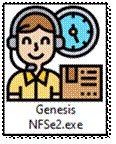
É importante o usuário da NFSe ler o manual e cadastrar a senha de acesso ao site de gerenciamento de Notas.
O link pode ser obtido diretamente do site oficial da prefeitura de Campinas consultando o link https://campinas.sp.gov.br/sites/sistemas-issqn-nova-versao/nfse-campinas-senha-de-acesso
A versão do Genesis que deve ser usada é maior ou igual a 21.3.11
Junto com essa versão do Genesis estamos liberando um novo programa que vai ser o responsável por aguardar a solicitação de emissão de NFSe pelo Genesis e fazer a comunicação com a Prefeitura de Campinas.
Link para download: https://drive.google.com/drive/folders/1wbXhnuVhaDrCyVGgcSATCZDb5O6A4g8-?usp=drive_link
Crie uma pasta na rede ou local e descompacte todo o conteúdo do arquivo ZIP.
Executando o GenesisNFSe2
Abra o arquivo “Genesis NFSe2.exe”
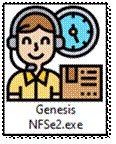
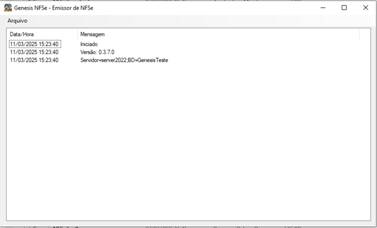
O programa irá emitir algumas notificações do Windows sobre a operação
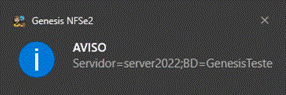
A primeira coisa a se fazer é configurar o certificado e o acesso ao Banco de Dados SQL Server, para isso acesse o Menu Arquivo / Configurações
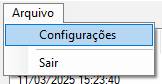
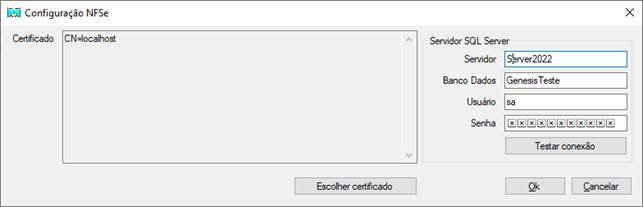
Clique em [Escolher certificado] e selecione o certificado que será utilizado para assinar o XML da NFSe que vai para a prefeitura
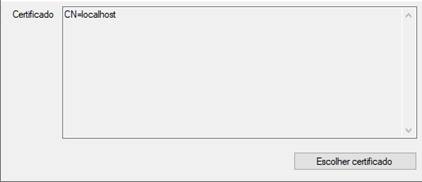
No bloco de Servidor SQL Server informe o nome do servidor do SQL Server, o Banco de Dados dentro do SQL Server que será utilizado, o nome do usuário que fará o login e a senha do SQL Server.
Não se preocupe, a senha será armazenada criptografada nos arquivos de configurações do sistema.
Após configura clique em [Testar conexão] e verifique se a conexão foi feita com sucesso no SQL Server.
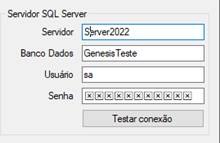

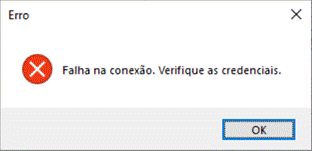
Ao clicar em [OK] as configurações serão salvas e retornará para a tela principal do sistema.
O programa emissor de NFSe ao ser minimizado ficará na bandeja do sistema, próximo ao relógio do Windows, para abrir novamente basta dar duplo-clique ou clicar com o botão direito sobre o ícone e escolher [Abrir]

Dentro do Genesis faça todo o processo normal de emissão de NFSe que já era utilizado anteriormente. Não se esqueça de confirmar o número do RPS* antes de clicar para emir.
*O próximo número de RPS e da NFSe deve ser obtido no site da prefeitura pelo link informado no tópico [Gerenciamento de notas no site da Prefeitura].
Verifique as mensagens de retorno do sistema e verifique se a NFSe foi emitida com sucesso no site da prefeitura.
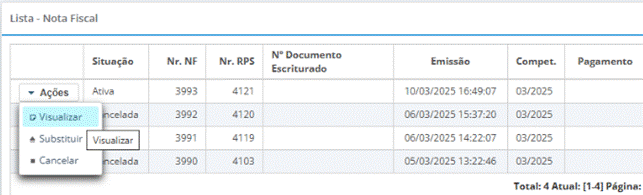

Nesta nova versão do Genesis agora é possível cancelar uma NFSe da Prefeitura de Campinas.
O processo é o mesmo utilizado para NFe, basta localizar a venda com a Nota Fiscal que deseja ser cancelada e clique no botão de Cancelar a NF
Na pasta onde fica instalado o GenesisNFS2 será gerado um arquivo em formato CSV (Comma-Separated Values) chamado [LogNFSe.csv] que registrará todos os eventos de emissão ou cancelamento da NFSe.
Caso seja necessário realize análise neste arquivo, ou no log do programa para correção de erros.